Blog Wix : Ajouter un bouton RSS à votre site
3 min
Dans cet article
- Ajouter un bouton RSS
- Personnaliser le design de votre bouton RSS
Les lecteurs RSS (Really Simple Syndication) sont des applications qui vous permettent de collecter et d'afficher des posts de blog provenant de plusieurs sources dans un seul tableau de bord. Vous pouvez obtenir automatiquement les nouveaux posts d'une source en ajoutant l'URL de son flux RSS à votre lecteur.
Vos visiteurs peuvent ajouter votre site à leur lecteur RSS en ajoutant l'URL de votre page d'accueil.
Vous pouvez également permettre à vos visiteurs d'accéder directement au flux de votre blog grâce à un bouton RSS sur votre site. Ils peuvent cliquer sur le bouton pour obtenir l'URL du flux de votre blog et l'ajouter à leur lecteur RSS.
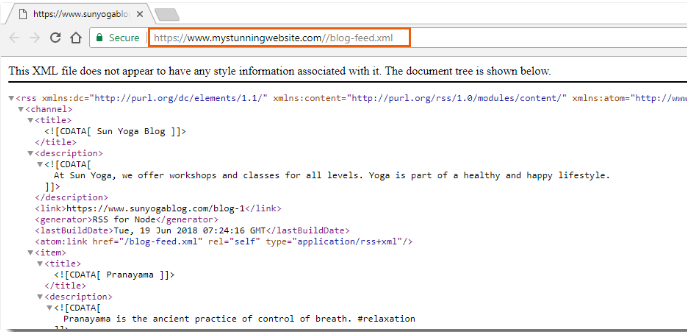
Ajouter un bouton RSS
Vous pouvez ajouter un bouton RSS à votre site dans le panneau Ajouter de votre Éditeur.
Important :
Vous pouvez placer le bouton RSS n'importe où sur votre site, sauf directement sur le flux du blog. Placer le bouton RSS à cet endroit peut l'empêcher de fonctionner correctement.
Pour ajouter un bouton RSS :
Éditeur Wix
Éditeur Studio
- Accédez à la page de votre Éditeur sur laquelle vous souhaitez que le flux RSS apparaisse.
- Cliquez sur Ajouter des éléments
 à gauche de l'éditeur.
à gauche de l'éditeur. - Cliquez sur Blog.
- Cliquez sur Bouton RSS.
- Sélectionnez un bouton RSS et faites-le glisser pour le positionner sur la page.
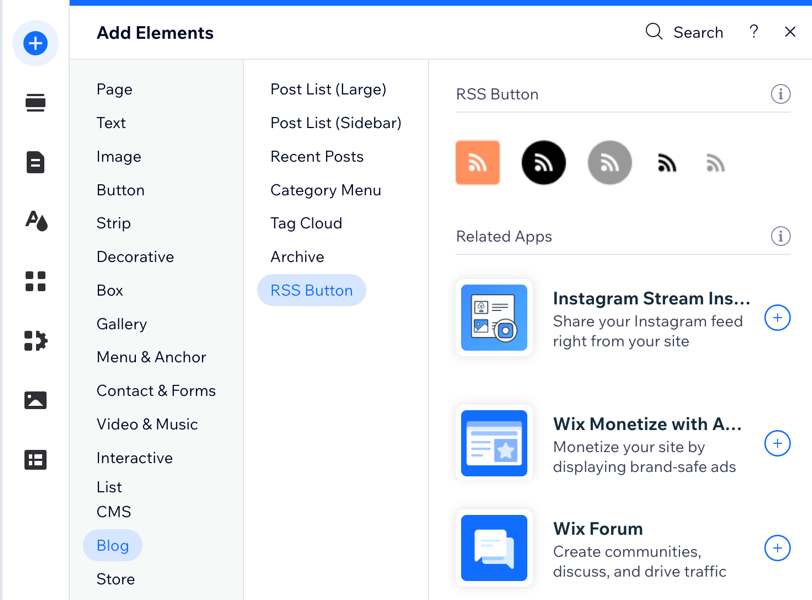
Personnaliser le design de votre bouton RSS
Vous pouvez personnaliser le design de votre bouton RSS afin qu'il corresponde à celui de votre site. Sélectionnez l'icône que vous souhaitez utiliser et choisissez les couleurs de l'icône et de l'arrière-plan du bouton.
Pour personnaliser l'aspect du bouton RSS :
- Cliquez sur le bouton RSS dans votre Éditeur.
- Cliquez sur Paramètres.
- Cliquez sur l'onglet Design.
- Personnalisez votre bouton RSS en utilisant les options disponibles :
- Choisir un arrière-plan : Sélectionnez l'icône que vous souhaitez utiliser pour le bouton RSS.
- Couleur d' arrière-plan : Sélectionnez la couleur d'arrière-plan du bouton RSS. Cette option n'est disponible que pour les arrière-plans Square et Square.
- Couleur de l' icône : Sélectionnez la couleur de l'icône Flux.
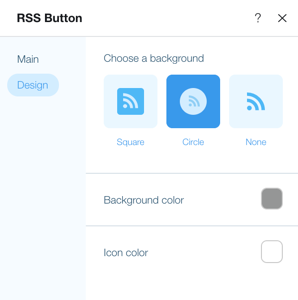
Remarque :
- Pour le moment, le flux RSS de votre blog ne peut afficher que 20 des derniers posts de blog. Si vous souhaitez pouvoir ajouter plus de posts au flux, votez pour cette fonctionnalité.
- Il n'est pas possible d'obtenir un flux RSS pour les catégories de votre blog.

